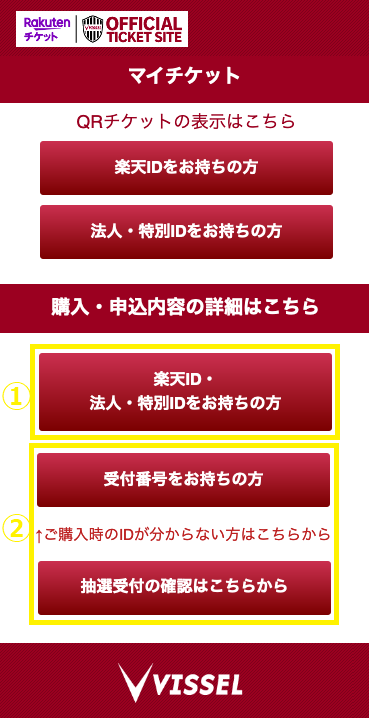購入方法
購入・申込内容の確認はこちらのご案内に沿ってご確認ください。
◆◆購入・申込内容の確認でできること◆◆
・ご購入内容の確認(受付番号、ご購入時点の楽天ID情報、等)
・オンライン配信やQRチケット以外でご入場頂くチケットやお申込みのご購入詳細の確認
・コンビニ支払番号、支払期限の確認(コンビニ決済をお選びのお客様)
※購入・申込内容の確認ページからQRチケットの表示は出来ません。
※QRチケットの表示や来場者情報登録は【チケット表示/来場者情報登録/譲渡】ページをご確認ください。
-
STEP 1「マイページ」へ移動
チケットサイト右上の「マイページ」をタッチ。

-
STEP 2【購入・申込内容の確認】からログイン方法を選択
-
STEP 2-A楽天ID、法人・シーズンシートID・その他会員IDで履歴を確認する場合
- ファンクラブ会員の方 ー 画面上「ファンクラブ会員の方」の「楽天IDでログイン」から、ファンクラブと連携済みの楽天IDでログインしてください。
- 一般販売でご購入の方 ー 画面中央「一般の方」の「楽天IDでログイン」のボタンからお進みください。
- 法人・シーズンシートID・その他会員IDの方(楽天ID以外のIDをお持ちの方)ー 画面下「法人・シーズンシートID・その他会員IDの方」の「ログイン」から、それぞれのIDでログインしてください。
 ファンクラブに複数コースご入会の方
ファンクラブに複数コースご入会の方楽天IDでログイン後、どの会員コースでログインするかをお選びください。
 楽天ID以外のシーズンシートID・その他会員IDをお持ちの方
楽天ID以外のシーズンシートID・その他会員IDをお持ちの方お持ちのログインIDとパスワードを入力し、ログインしてください。

-
STEP 2-B受付番号から購入履歴・抽選履歴を確認する場合
「受付番号」は購入完了画面や購入完了メールに記載されております。
受付番号と購入時にご登録のお電話番号をご入力下さい。(半角英数)
-
STEP 3購入履歴の確認
- ご購入頂いたチケットの一覧が表示されます。確認したい内容の【詳細へ】ボタンをタッチしてください。
- ご購入単位毎(受付番号毎)のご購入内容の詳細が表示されます。コンビニ決済の支払期限はこちらに表示されますので、ステータスをご確認のうえ、記載の期日までにお支払いください。
※購入履歴の表示は「ご購入単位毎(受付番号毎)」で表示されます。QRチケットを表示する「マイチケット」と表示が異なりますのでご注意ください。


①受付番号、ご購入時点の楽天ID情報が表示されています。
②ご購入頂いたイベント情報、座席情報、ご購入金額が表示されています。
③ご購入画面で追加項目があった場合は、こちらにご入力内容が表示されます。
④お選び頂いたお支払・お引取情報が表示されいます。
※コンビニのお支払番号や支払期限はこちらに表示されます。
※各項目の注意事項が表示されますので必ずご確認ください。